
PowerDirectorで文字や字幕・テロップ・テキストなどを縦書きにする方法を教えてください。
このような声にお応えして参考となる記事をご用意しました。
こちらの記事ではCyberLink(サイバーリンク)の動画編集ソフト「PowerDirector(パワーディレクター)」で
字幕やテロップ・テキストなどの文字を縦書きにする方法
について解説します。
記事の内容を実践していただくだけで、スムーズな動画編集ができますよ。
私は動画編集歴15年以上。
PowerDirectorの解説本をアマゾンで出版させていただいています。(サイバーリンク社公認)
PowerDirectorは初心者に使いやすい動画編集ソフトなので、縦書き方法も比較的簡単です。
しかし、細かい設定が分かりにくい部分もあるのでぜひ参考にしてくださいね。
※2024年8月のアップデートで文字の縦書き方法に変更がありました。
こちらの記事では両方のバージョンに対応したやり方を解説しています。
PowerDirectorのバージョンによっては操作画面やボタンの位置が異なる場合もありますので、あらかじめご了承ください。

この記事で分かること
- PowerDirectorで文字・字幕・テロップ・テキストタイトルを縦書きにする方法
- PowerDirectorで文字の向きを変える方法
- スマホアプリ版PowerDirectorで文字を縦書きにする方法
PowerDirectorはPC版以外にスマホアプリ版でも文字入れができます。

- PowerDirectorオリジナルマニュアルプレゼント
- PowerDirectorの超基本テクニックをPDFファイル25ページにまとめました。
PowerDirector完全初心者が一つの動画を完成させるまでの流れを解説しています。
期間限定で無料配布していますので、この機会にぜひ手に取ってみてください。
以下の画像をクリックしてメールアドレスを登録するとプレゼントが受け取れます。
私が提携しているCyberLink公式から特別に割引クーポンをいただきました。
こちらのサイト経由限定で使えます。
セール価格と合わせると今だけ最大37%OFFで購入できますよ。

クーポンコードは「SOHO2025」
上記の黄色い部分をコピーしたら以下の青いボタンから公式サイトに入り、購入画面のコード入力欄に貼り付けるとセール価格から更に10%OFFで購入できます。
セールやクーポン配布は間もなく終了します。今すぐ買わないと「3,250円分」損することになるのでお早めに!

⇩PowerDirectorをセール+クーポンで安く買う方法を解説しています。
↓サイバーリンクのサブスク製品をお得に利用する方法を解説しています。 少しでも安くCyberLink製品を利用したいあなたへ。当記事ではCyberLinkサブスク製品の更新料金を安くする方法について解説しています。記事を見るだけでお得に利用できますよ。どうぞご覧ください。 続きを見る

CyberLink(サイバーリンク)サブスク製品の更新料金を安くする方法3ステップ
PowerDirectorの縦書き方法3ステップ【Mac・Windows両対応】
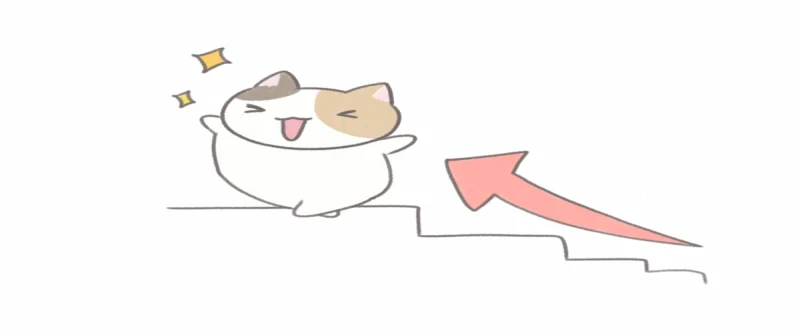
PowerDirectorで縦書きにする方法は以下のとおりです。
以下でそれぞれ解説します。

①文字を挿入する
動画をタイムラインに配置したら縦書きにしたい文字を挿入していきます。
タイトルルームから文字を選択してタイムラインに挿入します。
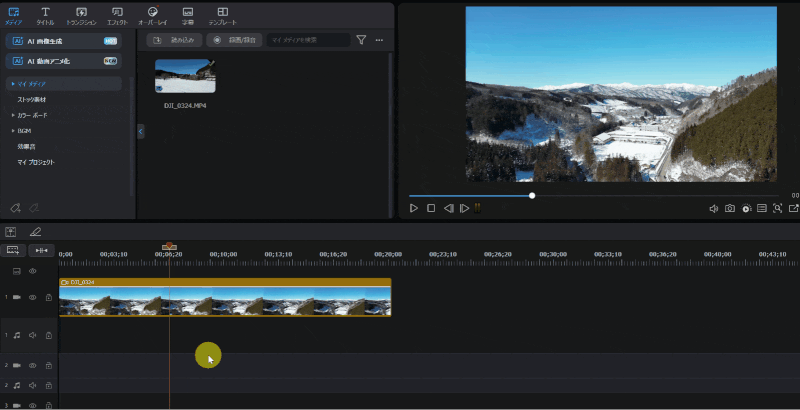
- 画面上部タブ「タイトル」を選択
- 好きな文字を選ぶ(今回はYouTube用の文字)
- タイムラインにドラッグ&ドロップで挿入
テキスト形式によっては縦書きできないものもあります。

⇩PowerDirectorの文字やテロップの入れ方は以下の記事で詳しく解説していますので必要な方は先にご覧下さい。
PowerDirectorの文字入れ方法2選【字幕・テキスト・テロップ】
②文字を回転させる
※2024年8月以降のバージョンでは文字を回転させなくても直接縦書きにできるようになりました。
旧バージョンをお使いの方は以下の方法を、2024年8月以降の新バージョンをお使いの方は「縦書き用のフォントに変更する」を参考にしてください。
挿入した文字を回転させましょう。
画面右上のプレビュー上で文字を回転させることができます。
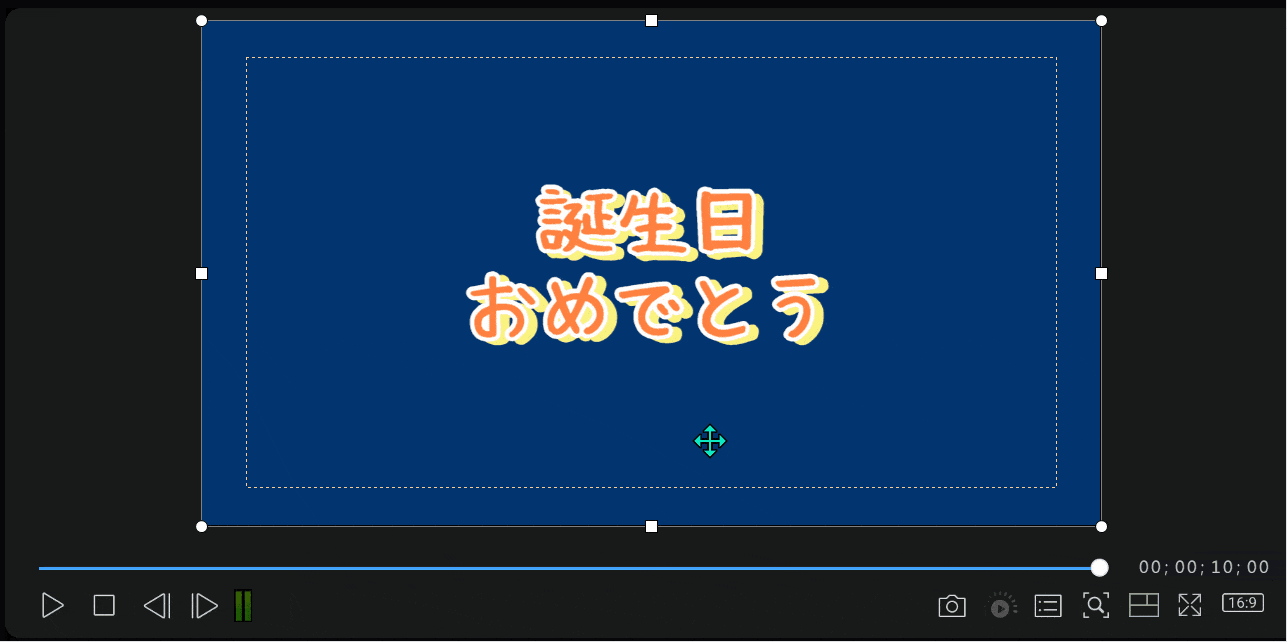
- プレビュー画面の文字をクリックすると四角枠が出現
- 四角枠の右端にマウスを移動すると特殊な矢印に変化
- クリックしてドラッグ&ドロップすると回転させることができる
文字の頭が上側に来るように縦に設定しましょう。
縦だけでなく、文字の向きを自由に変えることも可能です。

③縦書き用のフォントに変更する
最後に文字のフォントを縦書き用に変更します。
以下は2024年8月以前の旧バージョンをお使いの方用のやり方です。
2024年8月以降の新バージョンをお使いの方はこちらをご覧ください。
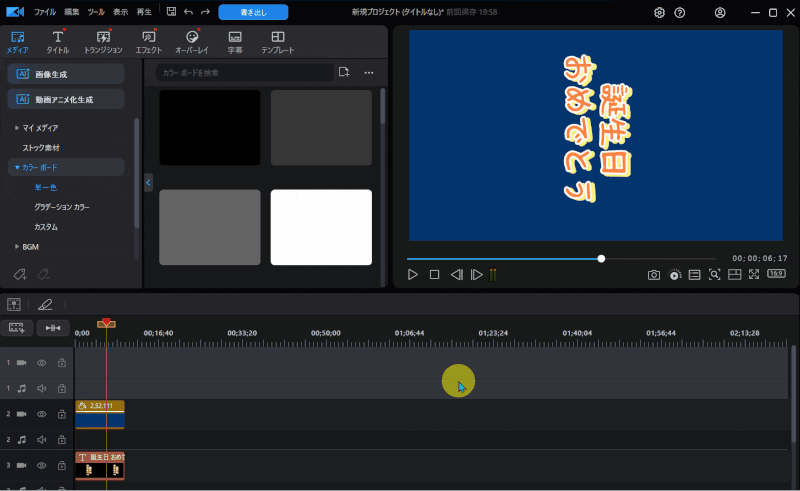
- プレビュー上の文字をダブルクリック
- フォント項目を選択
- 先頭に@マークが付いたフォントを選ぶ
縦書きのフォントは限られていますのでご了承ください。

2024年8月以降の新バージョンをお使いの方は以下の方法で文字を縦書きにできます。
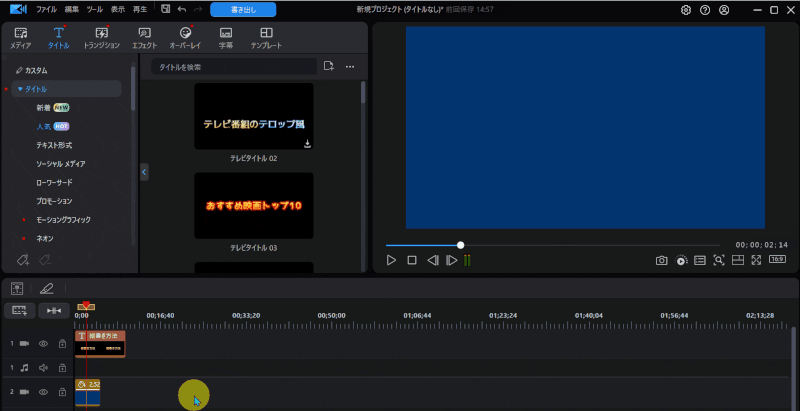
- タイムライン上の文字をダブルクリック
- 文字列の方向を「上下」に変更する
縦書き方法が簡単にできるようになりました。

PowerDirectorで文字を縦書きにできない場合

主に以下の3つの場合は縦書きにする方法がありません。
以下でそれぞれ解説します。

①字幕は縦書きにできない
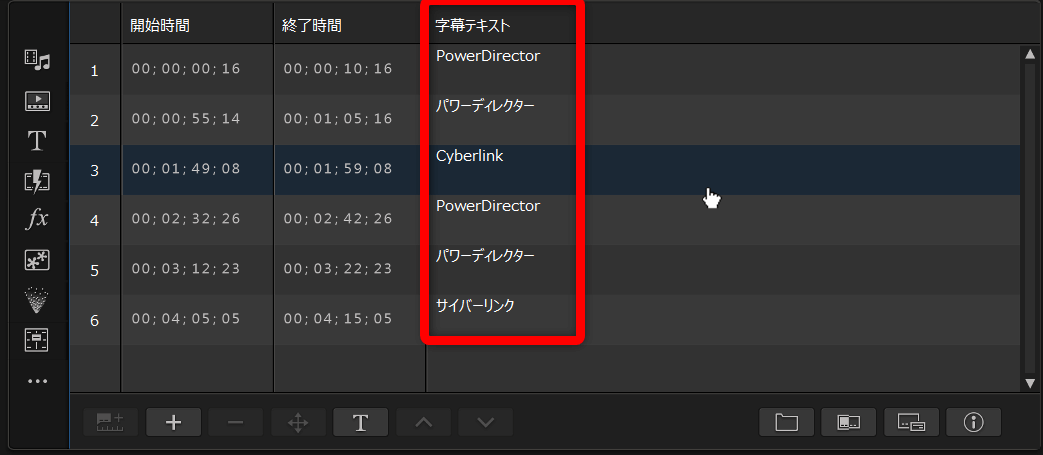
⇧字幕ルームでは横書きしかできない。
PowerDirectorでは字幕ルームで文字を挿入することができます。
しかし、字幕は縦書きにはできず、横書きのみ対応しています。
字幕は素早く入力ができる分、細かい設定ができない仕様になっています。
タイトルルームの中にも「字幕テンプレート」がありますが、同じく縦書きにはできません。

②文字によっては縦書きにできない種類がある
PowerDirectorの文字によっては縦書きにできないものもあります。
例えば以下のように、「モーショングラフィック」のような特殊な文字は、縦書きフォントが選択できません。
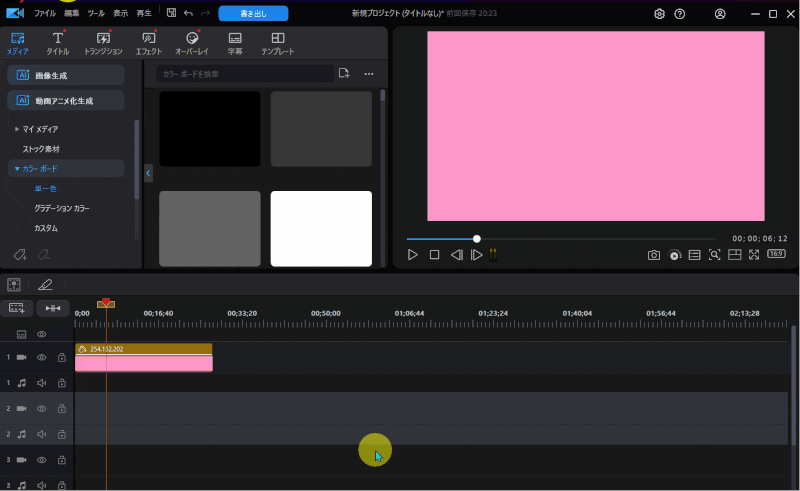
⇧フォントの中に@マークが付いたものが無いので縦書きにできません。
③英文字などを縦書きにしたい場合
英文字などの横文字は縦書きにできないです。
英文字は一般的に縦書きで表示するものではないため、縦書きにできない仕様になっています。
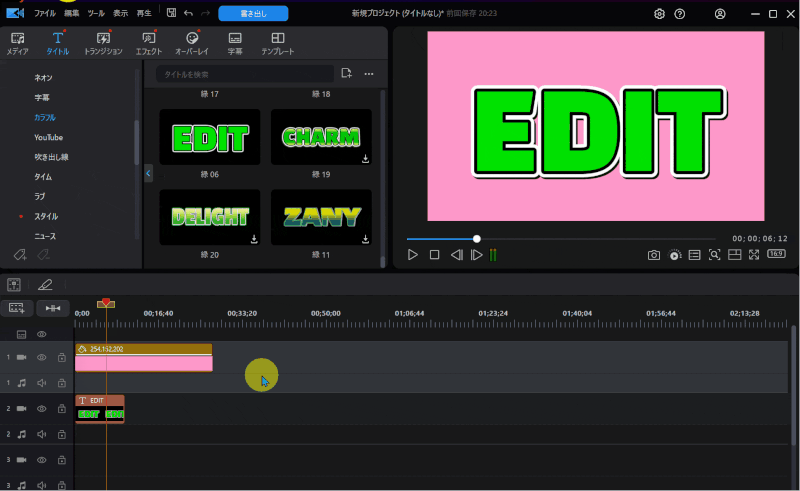
⇧先頭に@マークが付いた縦書きフォントを選択しても縦にならないです。
PowerDirectorの縦書きに関するQ&A

PowerDirectorの縦書きに関するQ&Aは以下のとおりです。
皆さんから特に質問が多い事項を取り上げました。
以下で順番に解説します。

①PowerDirectorで縦書きがないです
PowerDirectorには縦書きという項目がありません。
- 文字を挿入して横書きで入力
- 文字を回転(2024年8月以降のバージョンをお使いの方は不要)
- 縦書き用のフォントに変更(2024年8月以降のバージョンをお使いの方は「上下」を選択)
という手順が必要です。
少し面倒ですが仕方ありません。

②スマホアプリ版PowerDirectorで縦書きにする方法は?
スマホアプリ版PowerDirectorで文字を縦書きにするには
- 文字を挿入する
- 挿入した文字をタップして「T」マークを選ぶ
- 「形式」から「縦書きマーク」を選択する
という手順で可能です。
文字を挿入したら「T」マークを選択します。
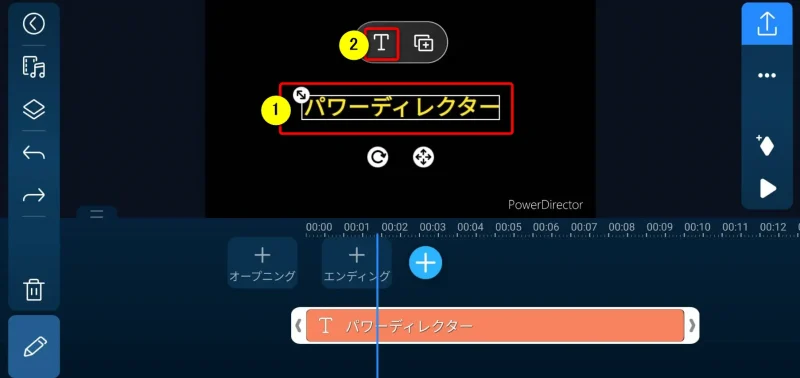
⇧①の文字をタップして②の「T」マークを選ぶ。
縦マークを選択します。
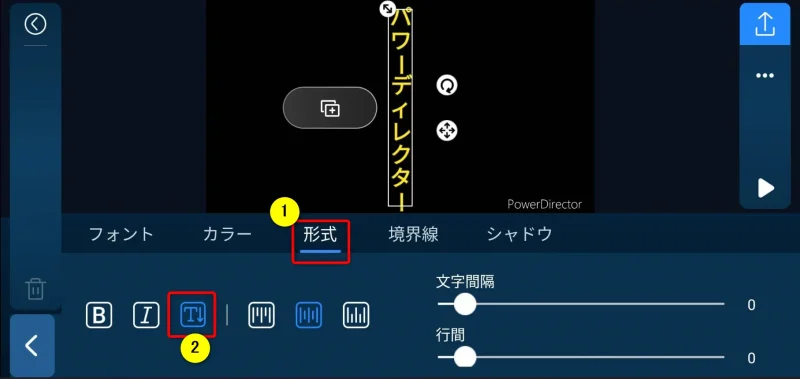
⇧①の「形式」を選択して②の「縦マーク」を選ぶと縦書きになる。
③PhotoDirectorで文字を縦書きにする方法は?
CyberLinkの画像編集ソフト「PhotoDirector」で文字を縦書きにする方法は以下の記事で詳しく解説していますのでご覧下さい。
PhotoDirectorの文字入れ方法3ステップ【即実践可能!】
PowerDirectorは縦書きが簡単な動画編集ソフト

⇧出典:CyberLink
| 会社名 | CyberLink |
| 本社 | 台湾(新北市) |
| 創業 | 1996年 |
| 創設者 | Jau Huang |
| 日本支社 | 東京都港区芝大門1-16-3 |
| 動作環境(Windows) | Windows11(64ビットのみ) Windows11 |
| 動作環境(Mac) | Mac OSX10.14以降 |
| サポート 対応 | 電話 メール |
| 公式サイト | 公式で確認 |
| レビュー記事 | 詳細を確認 |
PowerDirectorは8年連続国内販売シェアNo.1の動画編集ソフトです。
なぜなら
- 編集画面がシンプルで見やすい
- 機能がどこにあるか分かりやすい
- ソフトの動作が軽いのでパソコンを買い替えなくても使える場合が多い
- 通常のメールサポートだけでなく優先メールサポートや電話でのサポートも可能
- 30日間全額返金保証付きなので安心して購入できる
などのメリットがあり、初心者に使いやすいと評判が良いからです。
Cyber Linkという台湾のメーカーが2001年から発売しているため歴史も長く安心して使えます。
このように、PowerDirectorは大人気の動画編集ソフトです。
私は2010年頃から使っています。
昔に比べて随分と使いやすくなりました。

PowerDirectorで文字を縦書きにして素敵な動画を作ろう

以上、PowerDirectorで文字を縦書きにする方法を解説しました。
再度確認です。
- 文字を挿入したらプレビュー画面で回転させる
- フォントから縦書き用の文字を選択する
- 文字によっては縦書きできない場合がある
PowerDirectorで文字を縦書きにして素敵な動画を作りましょう。
⇩超初心者向けの解説本をアマゾンで出版しています。
文字が大きく見やすいので、特に年配の方に好評をいただいています。
購入いただいた方には今だけLINE(メール)無期限サポートの無料特典が付属します。

⇩PowerDirectorの全ての使い方を網羅した解説本をアマゾンで出版しています。
1,263人中1,250人の方に公式サイトより分かりやすいと好評をいただきました。
購入いただいた方には今だけLINE(メール)無期限サポート+ZOOMサポート1回の無料特典が付属します。

⇩PowerDirectorの解説本は以下の記事で詳しく解説していますのでご覧下さい。
⇩私が制作したPowerDirector使い方本を全てダウンロードできるサイトを作りました。
今だけ限定でLINE無期限サポート+ZOOMサポート3回の特典が付いています。

⇩PowerDirectorのマニュアル索引(さくいん)一覧を作成しました。
あいうえお順に分けていますので、あなたの知りたい使い方が一瞬で見つかりますよ。
-
-
PowerDirectorマニュアル索引(さくいん)一覧|おかくん_ブログで逆転人生
ご覧いただきありがとうございます。 動画編集者のおかくんです。 動画編集ソフト「PowerDirector」で動画編集を始めたけれど、 使い方が分からない! 調べるのも面倒! もう ...
note.com
使い勝手が良いと高評価をいただいています。一生涯の教科書してお使いください。
買い切り+永久アップデート対応です。

⇩PowerDirectorを使った動画編集スクールを常時開催しています。
⇩オンライン教育プラットフォーム「udemy」においてPowerDirectorの超基本的な使い方の動画を出品しています。
-
-
【PowerDirector対応】YouTubeデビューサポートパック
<p>CyberLink(サイバーリンク)の動画編集ソフト【PowerDirector】の使い方の基礎を学べるコースです。編集画面の見方や動画の読み込み方法、カット編集、テロップ挿入、BGMや音楽の追 ...
www.udemy.com
⇩快適な動画編集にはマウスコンピューター製のノートパソコンがおすすめです。
\ よかったらシェアしてね/









